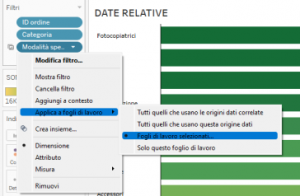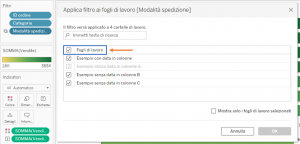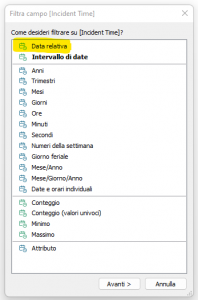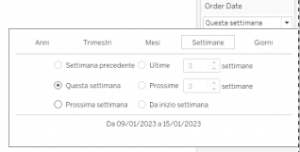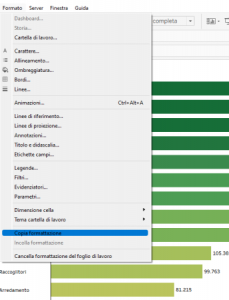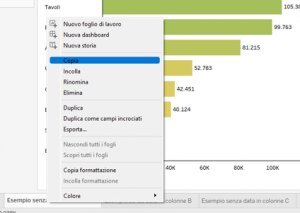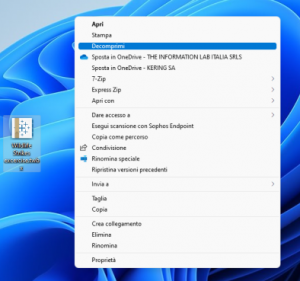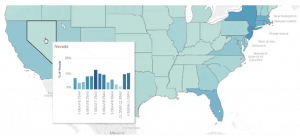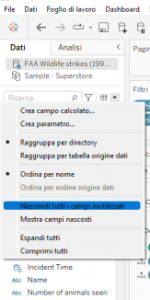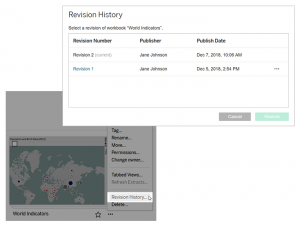Se ti piace la Visual Analytics, probabilmente avrai sentito parlare di Tableau, un rivoluzionario software di visualizzazione dati che ora è richiesto per la maggior parte dei ruoli di analisi dei dati e scienza dei dati. La forza di Tableau è la sua facilità d’uso. Con pochi clic puoi trascinare e rilasciare diversi campi dati per creare la tua vista. Come per tutti gli altri strumenti, ci vuole tempo per esplorare e padroneggiare tutte le sue funzionalità, ma con questo articolo intendo spiegare 10 suggerimenti e trucchi che ti aiuteranno a creare dashboard accattivanti in modo tempestivo.
- Rimuovi un filtro da più fogli di lavoro in pochi clic
- Utilizza le Date Relative se devi filtrare un campo data
- Copia e Incolla rapidamente dati, fogli di lavoro, Dashboards, formattazioni
- Connettiti ad una Data Source che si trova su un altro Workbook
- Estrai i File dalla tua Cartella di Lavoro compressa .twbx
- Usa queste Shortcuts
- Aggiungi visualizzazioni ai Tooltips
- Nascondi tutti i campi inutilizzati e i fogli all’interno delle dashboard
- Sovrascrivi una cartella di lavoro esistente durante la pubblicazione su Server
- Applica le Best Practices legate alla Visual Analytics
Vediamoli più nel dettaglio:
1. Rimuovi un filtro da più fogli di lavoro in pochi clic
Immagina di lavorare su più fogli di lavoro e di aver applicato un filtro a tutti. Ora vuoi rimuovere quel campo come filtro in tutte le diverse visualizzazioni. Bene, c’è un modo per farlo senza aprire ciascuno dei fogli di lavoro e rimuovere manualmente il filtro. Basta andare su uno dei fogli di lavoro e fare clic con il pulsante destro del mouse sul filtro, selezionare Applica ai fogli di lavoro e quindi Tutto utilizzando questa origine dati. Questo applicherà quel filtro a tutti i fogli di lavoro connessi alla stessa origine dati. Puoi quindi rimuovere il campo dal pannello del filtro e il lavoro è fatto, questo rimuoverà automaticamente il filtro anche su tutti gli altri fogli di lavoro!
2. Utilizza le Date Relative se devi filtrare un campo data
Grazie a questa feature hai la possibilità di filtrare un foglio dinamicamente scegliendo la parte di data che ti interessa (da anno a giorno) e orizzontalmente sulla base dell’ ampiezza del periodo scelto. Attenzione la data di ancoraggio resterà sempre la giornata di oggi ( Today() ), di conseguenza se il tuo database non è in Live c’è il rischio di ottenere delle incongruenze. In ogni caso una volta fatte le selezioni adeguate potrai vedere nella parte più bassa del menù il range del periodo selezionato.
3. Copia e Incolla rapidamente dati, fogli di lavoro, Dashboards, formattazioni
Se devi eseguire un’analisi rapida, puoi semplicemente copiare le celle che ti interessano dal tuo foglio di calcolo Excel, a un foglio di lavoro di Tableau, fare clic su File dalla barra in alto e fare clic su Incolla e i tuoi dati sono pronti. Oltre ai dati puoi copiare ed incollare anche fogli e Dashboards. Per farlo, fai clic con il pulsante destro del mouse su un foglio di lavoro e fai clic su Copia, vai a un’altra cartella di lavoro, fai nuovamente clic con il pulsante destro del mouse e incolla; questo porterà effettivamente il foglio di lavoro e la sua fonte di dati nell’altro file e consentirà di riutilizzare il lavoro precedentemente creato. Infine puoi copiare le impostazioni di formattazione e incollarle in altri fogli di lavoro. Le impostazioni che puoi copiare sono qualsiasi cosa tu possa impostare nel riquadro Formato, ad eccezione delle linee di riferimento e delle annotazioni. Per farlo, seleziona il foglio di lavoro da cui desideri copiare il formato, fai clic con il pulsante destro del mouse sulla scheda del foglio di lavoro e seleziona Formato > Copia formattazione. Ora seleziona il foglio di lavoro in cui desideri incollare la formattazione, fai clic con il pulsante destro del mouse sulla scheda del foglio di lavoro e seleziona Incolla formattazione.
4. Connettiti ad una Data Source che si trova su un altro Workbook
Sapevi che puoi ottenere un’origine dati da un’altra cartella di lavoro di Tableau? Invece di ricreare l’origine dati nella cartella di lavoro esistente, puoi semplicemente fare clic su Crea una nuova origine dati nella barra in alto, andare su Altro, passare a una cartella di lavoro specifica sulla tua macchina e Tableau elencherà le origini dati di quella cartella di lavoro.
5. Estrai i File dalla tua Cartella di Lavoro compressa .twbx
Sapevi che l’estensione .twbx è in realtà un file compresso e zippato? E come qualsiasi documento compresso, puoi estrarre i file al suo interno. Questo potrebbe diventare molto utile nel caso in cui desideri recuperare le tabelle che stai utilizzando come origini dati, icone o qualsiasi altro file esterno che hai incorporato nella tua cartella di lavoro. Per fare ciò, cambia semplicemente l’estensione della tua cartella di lavoro da “.twbx” a “.twbx.zip”. Fai clic con il pulsante destro del mouse sul file e fai clic sull’opzione Estrai e ora vedrai il file .twb, le cartelle contenenti i file dell’origine dati e qualsiasi altro documento che si trova nella cache esterna.
6. Usa queste Shortcuts
Ci sono almeno 2 scorciatoie che uso sempre e che consiglierei sicuramente di usare: Il primo è Trascinamento con clic destro (Opzione+Trascina per Mac) che consente di aprire la finestra del campo di trascinamento per specificare il tipo di aggregazione che si desidera aggiungere all’area di disegno. Secondariamente, Ctrl + Trascina (Comando + Trascina per Mac) è la scorciatoia per copiare una pillola nell’area di disegno e incollarla altrove. Anche questo ti consentirà di risparmiare tempo invece di cercare di nuovo quel campo specifico, ricreare il calcolo o reimpostare il formato.
7. Aggiungi visualizzazioni ai Tooltips
Se c’è una cosa che sorprende sempre gli utenti quando mostro un file di Tableau è una vista che appare sul tooltip di un foglio di lavoro diverso nella dashboard. Questa è una funzionalità straordinaria nel caso in cui desideri visualizzare maggiori dettagli su un grafico specifico, senza dover sacrificare spazio nella dashboard. Basta fare clic su Tooltip nel riquadro Marks, Insert Sheets e quindi selezionare il foglio di lavoro che si desidera aggiungere.
8. Nascondi tutti i campi inutilizzati e i fogli all’interno delle dashboard
Raramente abbiamo una connessione dati che ha solo i dati di cui abbiamo bisogno. In genere, ci ritroviamo con connessioni dati che includono molte colonne non necessarie per la nostra analisi. Ci sono molte cose che influenzano le prestazioni di un’estrazione, ma qualcosa che può fare un’enorme differenza è la rimozione delle colonne inutilizzate dall’estrazione. Quando hai finito con la tua cartella di lavoro e sei pronto per condividerla o pubblicarla, fai clic sulla piccola freccia accanto alla barra di ricerca e assicurati che Nascondi tutti i campi inutilizzati sia selezionato. In questo modo, Tableau non includerà quei campi nell’estrazione e questo migliorerà le prestazioni! Importante ricordare che anche i fogli stessi se inseriti all’interno di dashboards possono essere nascosti (clic destro sul ban della dashboard in basso > nascondi fogli) e ciò vi consentirà un modo piu facile di muovervi per il file e salverà tempo sulle prestazioni server in fase di analisi e visualizzazione.
9. Sovrascrivi una cartella di lavoro esistente durante la pubblicazione su Server
L’ultimo suggerimento è più correlato a Tableau Server, e questo è qualcosa che potrebbe rendere la tua esperienza con Tableau meno stressante. Quando lavori su versioni diverse della stessa cartella di lavoro e sei pronto per pubblicare un file aggiornato in Tableau Server, ti suggerisco sempre di sovrascrivere la cartella di lavoro esistente, semplicemente caricandola nella stessa cartella e utilizzando lo stesso titolo. In questo modo, se ci sono problemi con l’ultima versione, puoi utilizzare la funzione Cronologia revisioni di Tableau Server per ripristinare la versione precedente mentre correggi quella più recente. Questa funzione non sarà applicabile nel caso in cui carichi una versione utilizzando un nome e una cartella diversi. Con questo in mente, puoi sempre fare affidamento sulle versioni precedenti e non è necessario creare cartelle di archivio, file di backup o elaborare un piano se le cose vanno male con la tua ultima pubblicazione.
10. Applica le Best Practices legate alla Visual Analytics
Finito questo excursus sulle potenzialità tecniche di Tableau vorrei ricordare che oltre alle sue Best Practices prettamente informatiche ci sono anche le sue doti visive che, se usate correttamente permettono una più facile fruibilità del contesto, la capacità di indirizzare l’attenzione dell’utente su un aspetto specifico (anche tramite l’eliminazione del “rumore superfluo”) e la possibilità di differenziare la propria audience dall’ informatico allo studente. Diversi sono i fattori che rendono “efficiente” una cartella di lavoro. Come abbiamo già visto, Alcuni di essi sono di natura tecnica, mentre altri sono più orientati sulla visualizzazione in se e per sé. Una cartella di lavoro si considera efficiente quando coinvolge l’utente in un’esperienza interattiva. Questa pratica è chiamata visual storytelling e consiste nell’ accompagnare l’utente lungo un modello di fruizione del dato che può seguire diversi schemi:
- Il più famoso è quello a imbuto (o a Y) che parte da una vista totalitaria e va a scendere con un drill down lungo tutto la gerarchia fino al punto più granulare.
- Un altro è il metodo a Z che porta l’occhio a seguire da sinistra a destra e poi dall’alto al basso lo schema delle analisi proposte.
- Infine abbiamo lo schema a T che mostra a grandi vedute una moltitudine di argomenti e da li si può scegliere quale si desidera approfondire
Questi sono 10 utili consigli su Tableau. Spero che tu abbia trovato qualcosa di nuovo e che ti aiuti a ottenere il massimo.
Per ulteriori domande vi invitiamo a contattarci all’indirizzo: info@theinformationlab.it
Speriamo che questo articolo vi abbia incuriosito e che continuiate a seguire il nostro blog.
Vi diamo appuntamento alla settimana prossima con altri consigli sulle nuove features di Tableau.
Alla prossima!